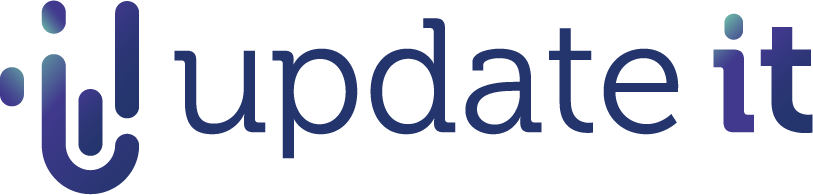Découverte de Windows 11 et premier avis

Windows 11, nouvelle itération du système d’exploitation de Microsoft, sort ce 5 octobre 2021.
Cependant, il était possible de l’obtenir plus tôt en étant inscrit sur le programme Windows Insiders, par le canal de mises à jour bêta.
Microsoft ayant signalé le 24 septembre qu’une première version définitive était disponible sur ce canal, je me suis naturellement empressé de l’installer afin de me faire mon propre avis sur les multiples changements graphiques et ergonomiques annoncés par Microsoft, dont je vais jeter mes premières impressions dans cet article.
Cet article n’a pas vocation à être exhaustif, simplement à partager mes premières impression de la version 21H2 Build 22000.194 sur tablette Microsoft Surface Pro X.
Une mise-à-jour « classique »
Windows 10 nous avait déjà fait le coup à l’époque en 2015, la mise à jour ici se fait presque naturellement par l’intermédiaire de Windows Update.

L’appareil demande ensuite à ce qu’on le redémarre afin d’achever l’installation et démarrer sous Windows 11.
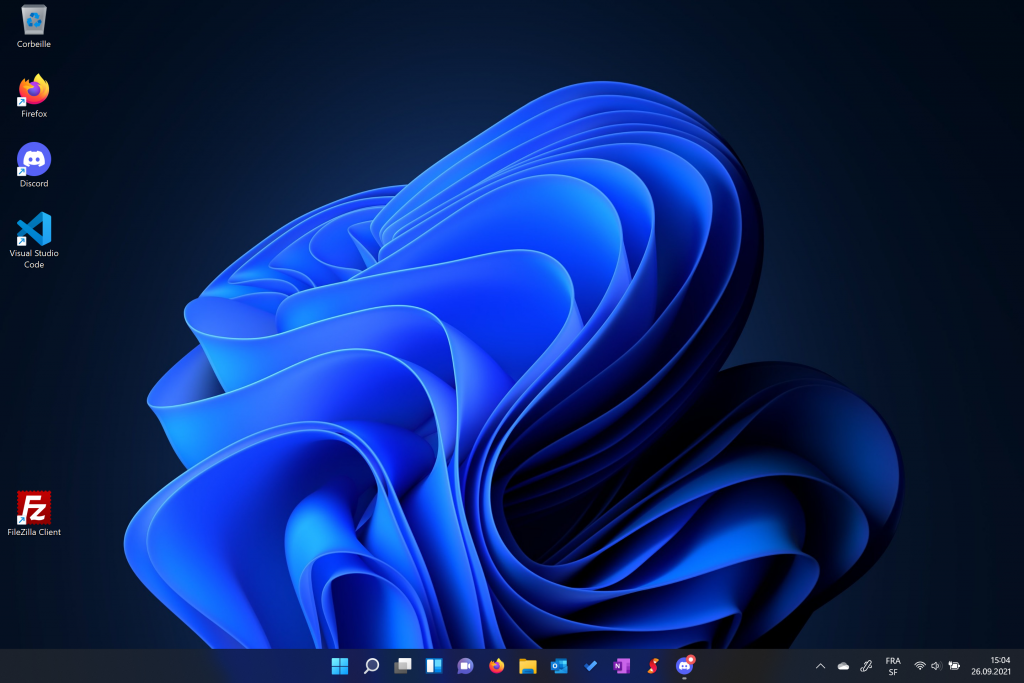
Une nouvelle patte graphique
On se rend compte immédiatement à l’arrivée sur le bureau que certaines choses ont changées.
Premièrement, l’icône du menu démarrer ainsi que la barre des tâches ont été centrées, un changement qui semble s’inspirer largement du design d’Apple pour son Dock. Il est toutefois possible de décaler ce menu à gauche afin qu’il corresponde aux anciennes versions de Windows.
Ensuite, on constate que de nouvelles fonctionnalités ont été ajoutées à droite du Menu Démarrer et de l’outil de recherche. De gauche à droite, la gestion des bureaux virtuels, des Widgets et de l’outil « Conversations ».
Le Menu Démarrer
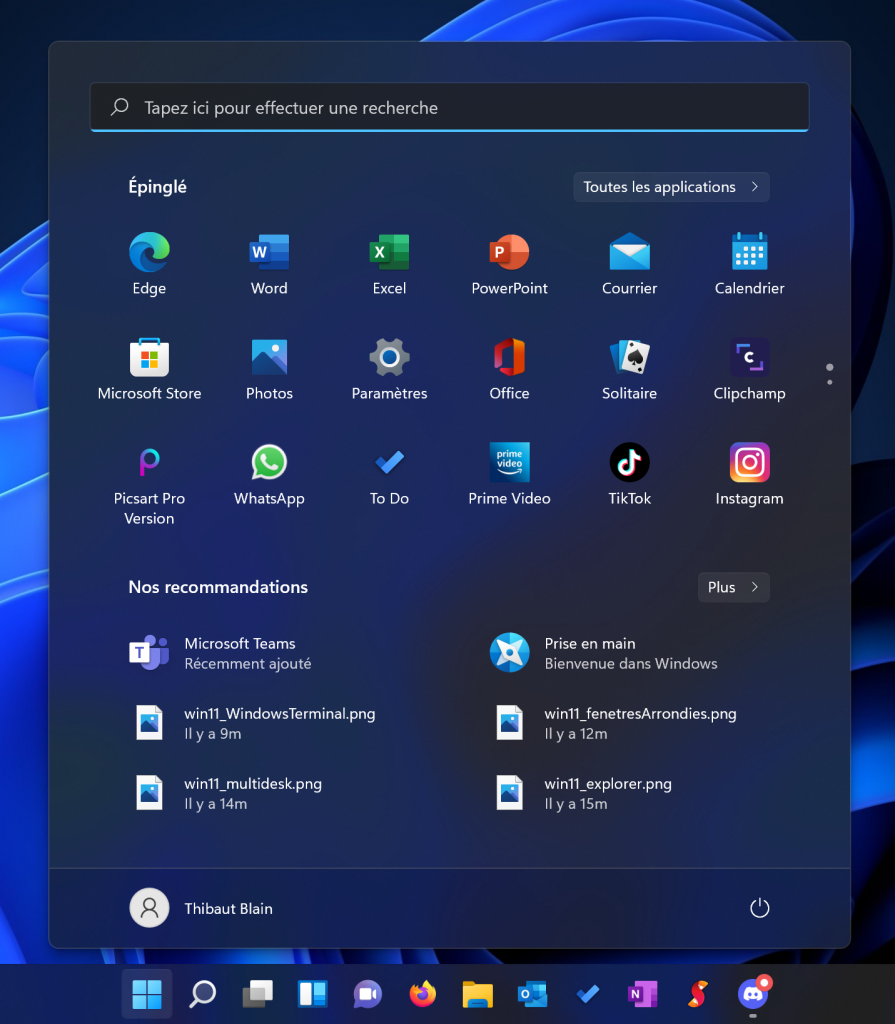
Comme lors de mon passage de Windows 7 à Windows 10 ou après toute installation fraîche de Windows 10, le menu épingle des applications qui me sont peu utiles comme TikTok ou Instagram, Picsart que je ne connais pas ou encore le Solitaire. Cela n’est pas très grave, un clic-droit sur chacune d’elle proposera de les masquer.
Outre ce désagrément habituel après une nouvelle installation, j’ai par contre trouvé cette nouvelle interface hybride tout-à-fait adaptée à mon usage tactile sur Surface Pro X, par exemple via la partie « Nos recommandations », qui va surtout après 48h d’utilisation afficher les fichiers et applications les plus utilisés.
Seul petit point négatif par rapport à ce menu pour le moment: La redondance avec la fonction de recherche. En effet, je ne comprend pas l’utilité de maintenir une fonction séparée (icône de loupe juste à droite) dès lors que cette fonction est intégrée au Menu Démarrer.
Les bureaux virtuels
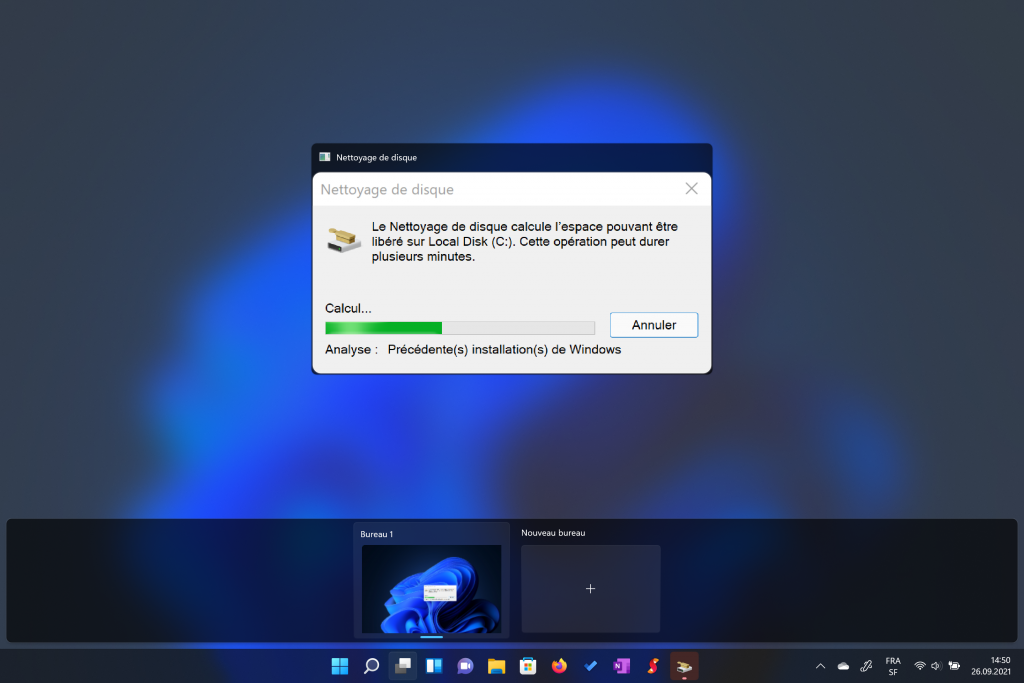
Gros point positif dans la gestion de son espace de travail, cette fonction permet de créer des environnements de bureau à l’envie pour en agencer les contenus y étant ouverts comme on le souhaite. Cette fonction existe depuis aussi loin que je me souvienne dans les interfaces graphiques Linux, et je trépignais de les retrouver dans Windows de manière presque aussi simple.
Cependant et de la mème manière que la fonction de recherche, je questionne l’utilité de la fonction liée la combinaison de touches Alt-Tab qui n’offre pas la possibilité de gérer ses bureaux virtuels alors que ce nouvel outil propose les deux en bloc. Il aurait fallu à mon sens intégrer cette nouvelle fonctionnalité directement à Alt-Tab.
Modifications graphiques diverses
D’une manière générale, cette nouvelle interface, bien que tout aussi efficace en utilisation de bureau, a également été repensée pour une utilisation nomade/tactile. En cela, l’interface s’en sort très bien par exemple en supprimant le « Mode Tablette » peu pratique de Windows 10 et adaptant l’interface de Windows 11 selon que j’attache un clavier à la Surface Pro ou que je le détache pour être en utilisation Tablette de la machine.
Tout se trouve très facile d’accès, rapidement accessible d’un toucher.
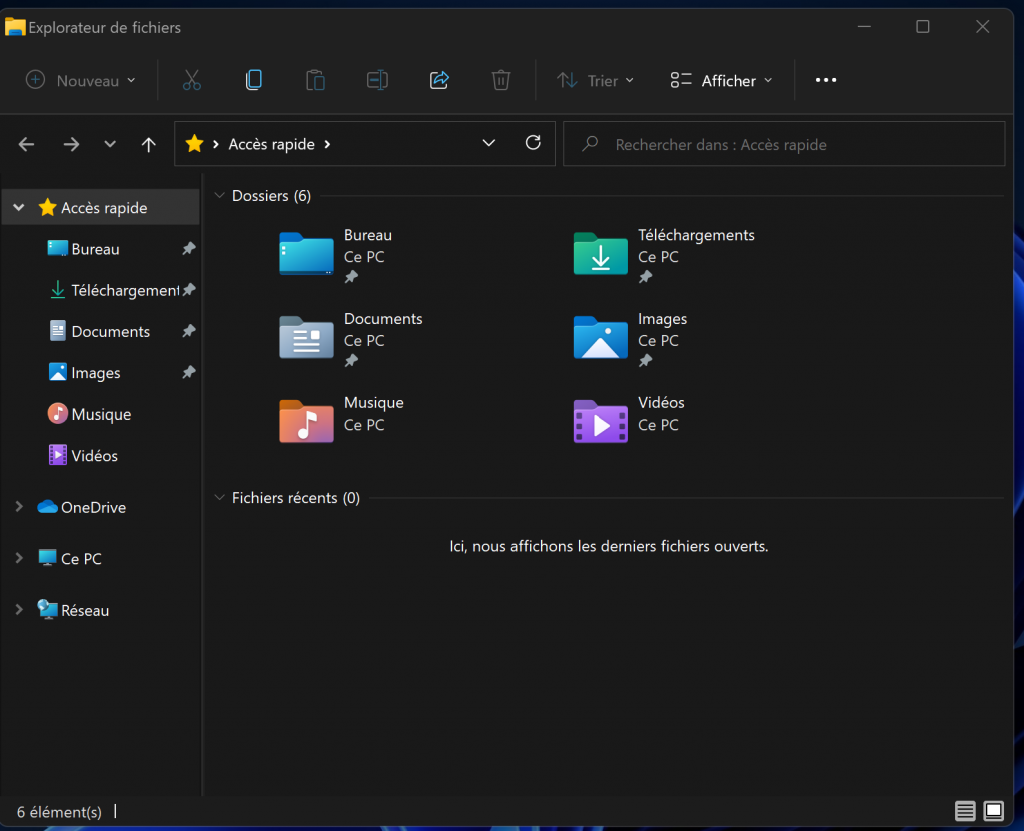
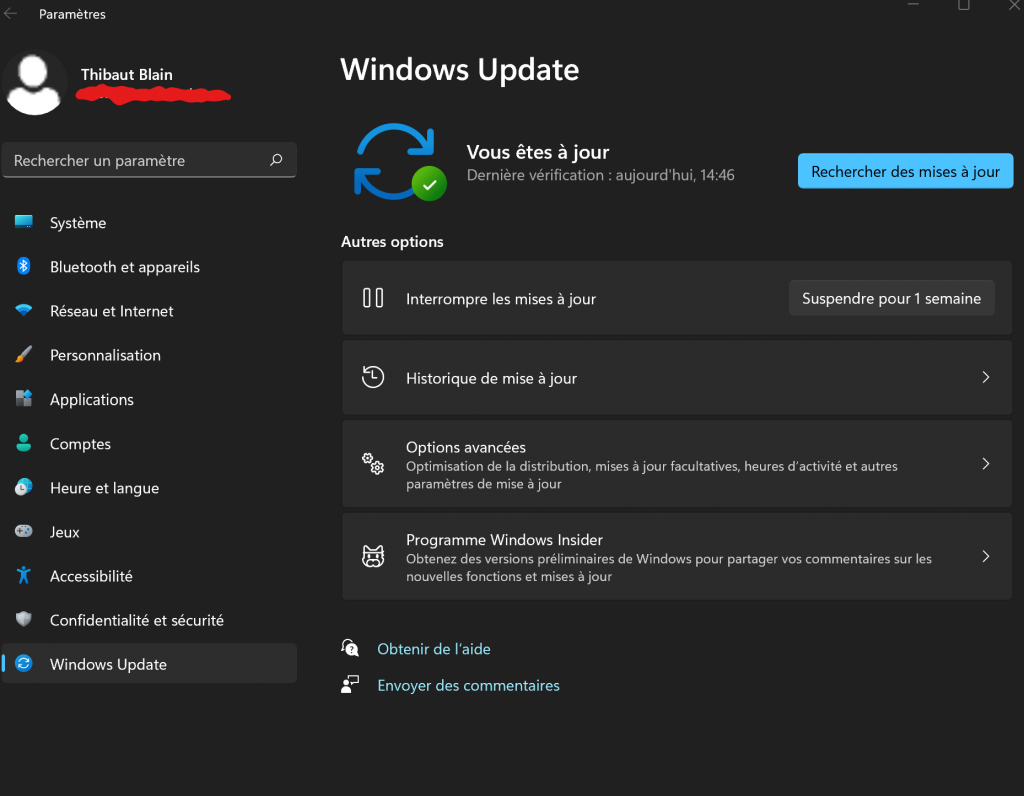
Autres nouveautés
- Bordures de fenêtres arrondies
- Refonte graphique de certaines applications natives telles que Courrier et Calendrier ou Météo
- Un nouveau Centre de Notifications, maintenant inclus avec l’affichage de l’heure
- Le retour des Widgets
- L’accès à une invite de commande PowerShell directement possible via un clic droit dans une fenêtre d’explorateur (y compris sur le Bureau)
- Cortana ne se met plus à donner de la voix dès l’installation!
- Conversation, version de Teams qui est présente nativement en remplacement de Skype.
- A l’avenir, la prise-en-charge des applications Android sera incluse par la gestion native des fichiers APK, mais à priori c’est pas pour tout de suite.
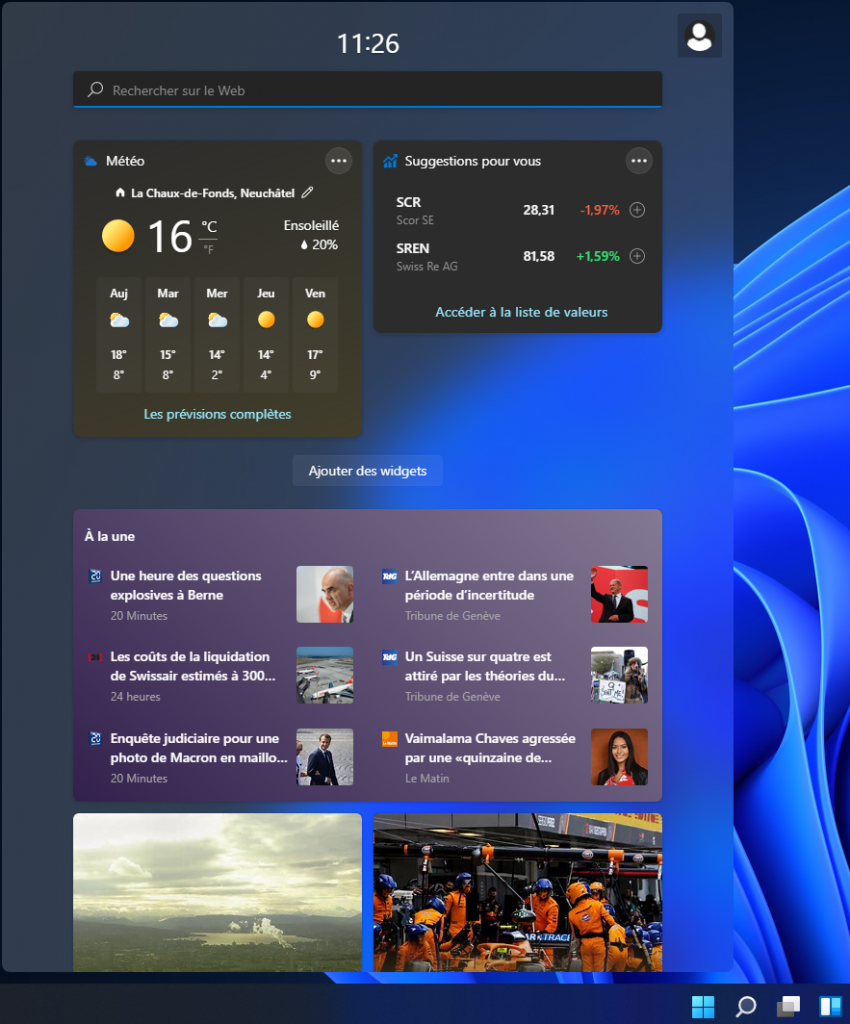
Une édition prometteuse
Dans l’ensemble, Windows 11 me convainc pour le moment.
Il semble s’agir d’un Windows 10 arrivé à maturité avec une refonte graphique très appréciable lorsqu’on travaille de manière nomade.
Le Mode Sombre est agréable, les diverses options sont plus aisément accessibles au doigt ou au clavier/souris classique, on peut également, par un clic droit dans un répertoire, ouvrir une invite de commande PowerShell dans ce répertoire.
La gestion des Bureaux virtuels est également un gros point fort, afin de pouvoir organiser son travail avec clarté et sans devoir jongler avec parfois plus d’une vingtaine de fenêtres qu’on a du mal à retrouver.
Bien entendu, je reste, comme à chaque sortie d’un nouvel OS de Microsoft, attentif à la suite. Cela posera sans nul doute son lot de problèmes habituel lors du déploiement du système sur les parcs professionnels et les machines privées, représentant encore une nouvelle habitude à prendre pour les utilisateurs en matière d’utilisation et demandera, tant du point de vue de l’administrateur système que de l’utilisateur final, une phase d’apprentissage restant encore à évaluer!